Ada banyak cara untuk mempublikasikan sebuah foto di Instagram. Aplikasi ini dirancang terutama untuk perangkat mobile, tetapi Anda dapat men-download snapshot melalui komputer biasa.
snapshot cepat di Instagram
Klik pada ikon kamera di menu Instagram, dan kemudian pada lingkaran biru untuk membuat snapshot cepat. Berikutnya, Anda dapat memilih filter dan pengaturan foto editor lainnya sehingga foto terlihat seperti yang Anda inginkan.
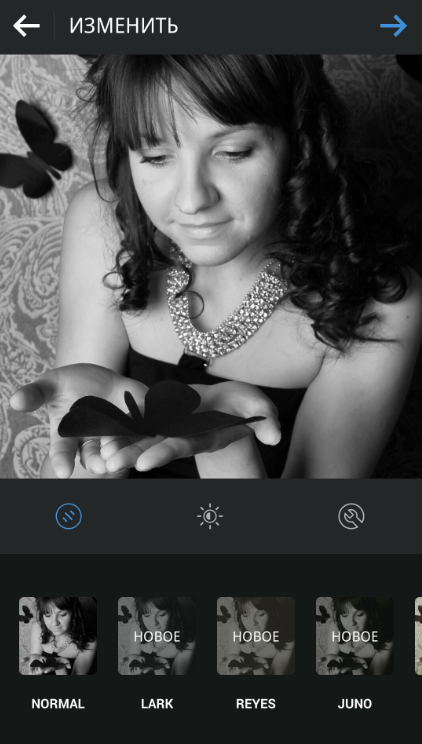
Pada bagian pengaturan, Anda juga dapat meningkatkan porsi foto, menggeser jari Anda pada layar, atau tarik keluar / meratakan gambar, bergerak ke kanan atau kiri pada skala perspektif. Dengan menekan panah kanan, Anda akan masuk ke menu publikasi.
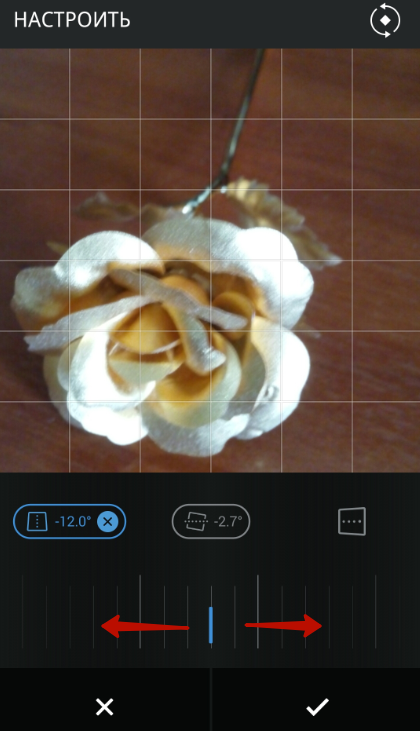
Di sini Anda dapat menandatangani sebuah foto atau mendaftar Hesteg kepada-Nya, menandai tempat gambar pada peta dan berbagi rekaman dengan pengguna jaringan sosial lainnya. Dengan mengklik centang, Anda akan mempublikasikan gambar yang diambil pada halaman Anda.
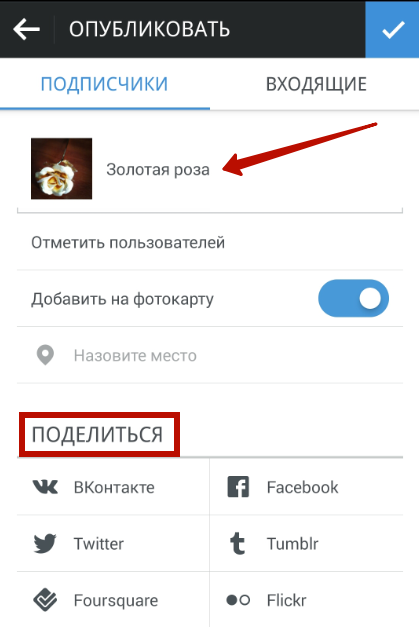
Menambahkan foto dari galeri
Untuk menambahkan snapshot dari memori telepon, klik ikon kamera dan pilih Galeri. Dalam daftar foto yang disajikan dalam bentuk ikon kecil, tekan diinginkan. Memilih area yang akan dipotong dengan memindahkan foto dengan jari Anda, dan klik tanda panah di bagian atas layar untuk pergi ke editor foto. Memiliki manipulasi selesai dengan filter dan pengaturan gambar, klik tanda panah lagi untuk pergi ke menu publikasi.

Loading dari komputer melalui Dropbox
Opsional, setiap kali menghubungkan telepon ke komputer melalui USB untuk membuang foto pertama ke kartu memori, dan kemudian di Instagram. Hal ini jauh lebih nyaman untuk menggunakan program Dropbox. Pergi ke aplikasi situs Dan klik "Register".
Masukkan nama, nama, alamat email dan password. Periksa kontrak layanan. Download program akan terjadi secara otomatis. Buka file instalasi dan ikuti petunjuk dari installer. Setelah instalasi, halaman akan terbuka di mana klik "Open My Dropbox folder".
Folder Dropbox sekarang akan tersedia di Explorer dan baki sistem. Pergi ke folder dengan foto, pilih yang diinginkan, klik kanan dan pilih "Salin". Dengan mengklik tombol mouse yang sama pada folder Dropbox di konduktor, pilih "Tempel". Foto-foto Anda sekarang di penyimpanan cloud Dropbox, mereka akan tersedia untuk perangkat apa pun yang terhubung ke Internet.

Gulir dari telepon untuk bermain Pasar dan masukkan "Dropbox" dalam pencarian. Pada halaman aplikasi, klik Instal. Setelah instalasi, klik Buka. Anda akan melihat foto yang diselenggarakan dari komputer.
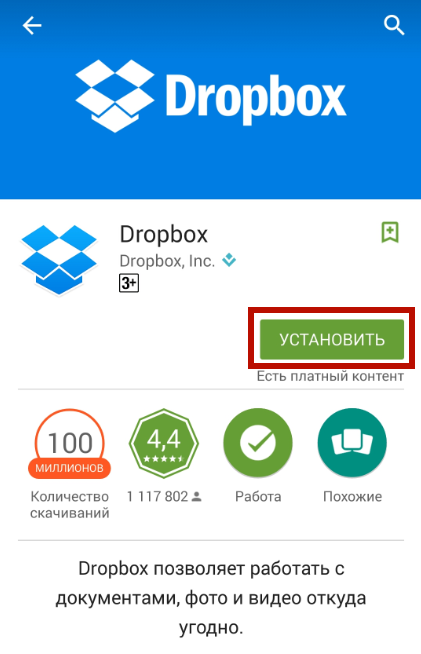
Sentuh snapshot apa pun dan klik pada ikon bawah di bagian bawah. Pilih "Ekspor". Tentukan Instagram dari daftar. Unduh dimulai, setelah itu Anda akan pergi ke jejaring sosial untuk publikasi.

Memuat dari komputer melalui grambl
Program kecil ini akan langsung mengunduh foto dari PC di Instagram, dan juga akan menawarkan publikasi di jejaring sosial lainnya. Anda dapat mengunduh aplikasi di sini. Buka arsip yang diunduh, mulai installer dan ikuti instruksi. Setelah instalasi, jendela Gramblr terbuka.

Masukkan nama pengguna dan kata sandi dari Instagram dan klik "Login". Selanjutnya klik pada "pilih file" dan pilih foto untuk diunduh. Izinnya tidak boleh melebihi 650x650 px.

Di bidang Keterangan, masukkan nama foto / hashteg dan klik "Simpan Keterangan". Gambar akan langsung diposting di Instagram. Untuk mengunduh lebih banyak gambar, klik "Unggah yang lain".

Selain Gramblr, ada banyak pelanggan Instagram, termasuk. Dengan serangkaian fungsi yang besar. Sebagai contoh, Bluestacks. atau Instapic.. Tetapi jika tujuan Anda hanya publikasi cepat yang dijelaskan di atas cara sangat cocok.

































Terima kasih! Dari tumpukan artikel yang tidak perlu di Internet, ia memberi Anda makan. Super. Semuanya berhasil! Saya ingin mengunduh foto dari galeri telepon. Satu hal lagi. Saya tidak suka gambar instan - bukan fotogenik. Saya membuat foto di kamera yang bagus. Kemudian saya mengunduh foto ke telepon, Anda bisa dari vkontakte. Mereka jatuh ke galeri. Dan di sini dari sana saya menambahkannya di Instagram. Mungkin saja yang mendengus dengan skeptis. Yah, itu tidak sulit bagi saya. Dan di sini artikel Anda banyak membantu saya. Terima kasih lagi!!!!
Untuk pers pada Gramblr, terima kasih banyak! Utilitas yang bagus. Hanya sekarang versi kedua saat ini dan perlu memulai akun pada layanan, tetapi ini adalah hal-hal kecil. Melakukan pekerjaan Anda.